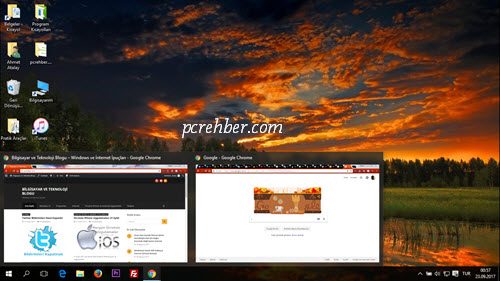
Windows Görev Çubuğunda Üzerine Fare İle Geldiğimizde Oluşan Önizlemeyi Nasıl Büyütürüz, Resimli ve Videolu Anlatım.
Bilgisayarımızda Açık Olan Pencereler Arasında Geçiş Yaparken Fare İle Üzerine Geldiğimizde, Hangi Uygulamanın Üzerindeysek O Uygulamanın Önizlemesini Bize Gösterir, Bu Önizleme Standart Olarak Biraz Küçüktür, Bunu Büyütmek İsterseniz Yazımızı Okuyun.
Not: Kayıt Defteri Kullanımı Hakkında Bilginiz Yoksa, İlk Önce Kayıt Defterinizin Yedeğini Alın. Yedek Alma İşlemini Yazının En Altında Bulabilirsiniz.
Windows Görev Çubuğundaki Önizlemeyi Büyütmek
Görev Çubuğundaki Önizlemeyi Büyütmek İçin,
 (Windows Tuşu) + R Ye Basarak Çalıştırı Açın.
(Windows Tuşu) + R Ye Basarak Çalıştırı Açın.- Açılan Çalıştır Ekranına regedit Yazarak Enter Tuşuna Basın, Bu Komut Kayıt Defteri Düzenleyicisini Açacaktır.

- Kayıt Defterinde Bilgisayar Sekmesi Altında Bulunan Klasörlerden Sırasıyla
- Taskband Üzerine Tıklıyoruz ve Açılan Sekmede Boşluğa Sağ Tıklayıp Yeni -> DWORD (32 Bit) Değerini Seçiyoruz.

- Oluşan Yeni Değer #1 Değerini Yeniden Adlandırarak İsmini MinThumbSizePx Yapıyoruz.
- MinThumbSizePx İsmini Veriyoruz ve Değer Olarak 400-500

Burda Girmiş Olduğumuz 400 Rakamı Piksel Olarak Ölçülendirilir, İstediğiniz Rakamı Kendiniz Belirleyip Değiştirebilirsiniz.
Bu İşlemleri Bitirdiğinizde Görev Çubuğunuzdaki Önizlemelerin Daha Büyük Olması İçin Bilgisayarınızı Yeniden Başlatmanız Gerekecektir.
Bu İşlemi Yaptınız ve Çok Büyük Rakam Girdiniz Önizleme Çok Büyüdü İse Aynı İşlemleri Takip Ederek
![]() (Windows Tuşu) + R Ye Basarak Çalıştırı Açarak Regedit Yazın ve Aşağıdaki Kısayolları İzleyerek Taskband Klasörüne Gelin
(Windows Tuşu) + R Ye Basarak Çalıştırı Açarak Regedit Yazın ve Aşağıdaki Kısayolları İzleyerek Taskband Klasörüne Gelin
Daha Önce Oluşturmuş Olduğumuz MinThumbSizePx Üzerine Çift Tıklayın ve Değer Verisini Küçültün, Bilgisayarınızı Yeniden Başlattığınızda Önizlemeler Verdiğiniz Değere Göre Küçülecek veya Büyüyecektir.
Kayıt Defteri Yedek Almak
- Başlat menüsünde, arama kutusuna regedit.exe yazın ve ardından Enter tuşuna basın. Yönetici parolası girmeniz veya onaylamanız istenirse, parolayı yazın veya onaylayın.
- Kayıt Defteri Düzenleyicisi’nde yedeklemek istediğiniz kayıt defteri anahtarını veya alt anahtarı bulup tıklayın.
- Dosya > Ver‘e tıklayın.

- Kayıt Defteri Dosyası Ver iletişim kutusunda yedekleme kopyasını nereye kaydetmek istediğinizi seçin ve ardından Dosya adı alanına yedekleme dosyası için bir ad yazın.
- Kaydet‘e tıklayın.
Eğer Görev Çubuğu Önizleme Büyütme İşlemini Yaparken Hata Yaptınız ve Bilgisayarınız Bir Problemle Karşılaşırsa Bu Yedek Aldığınız Kayıt Defterini Tekrardan Dosya -> Al Kısmından Geri Yükleyerek Problemleri Giderebilirsiniz.


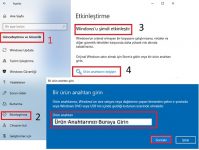
Güzel anlatım Teşekkürler